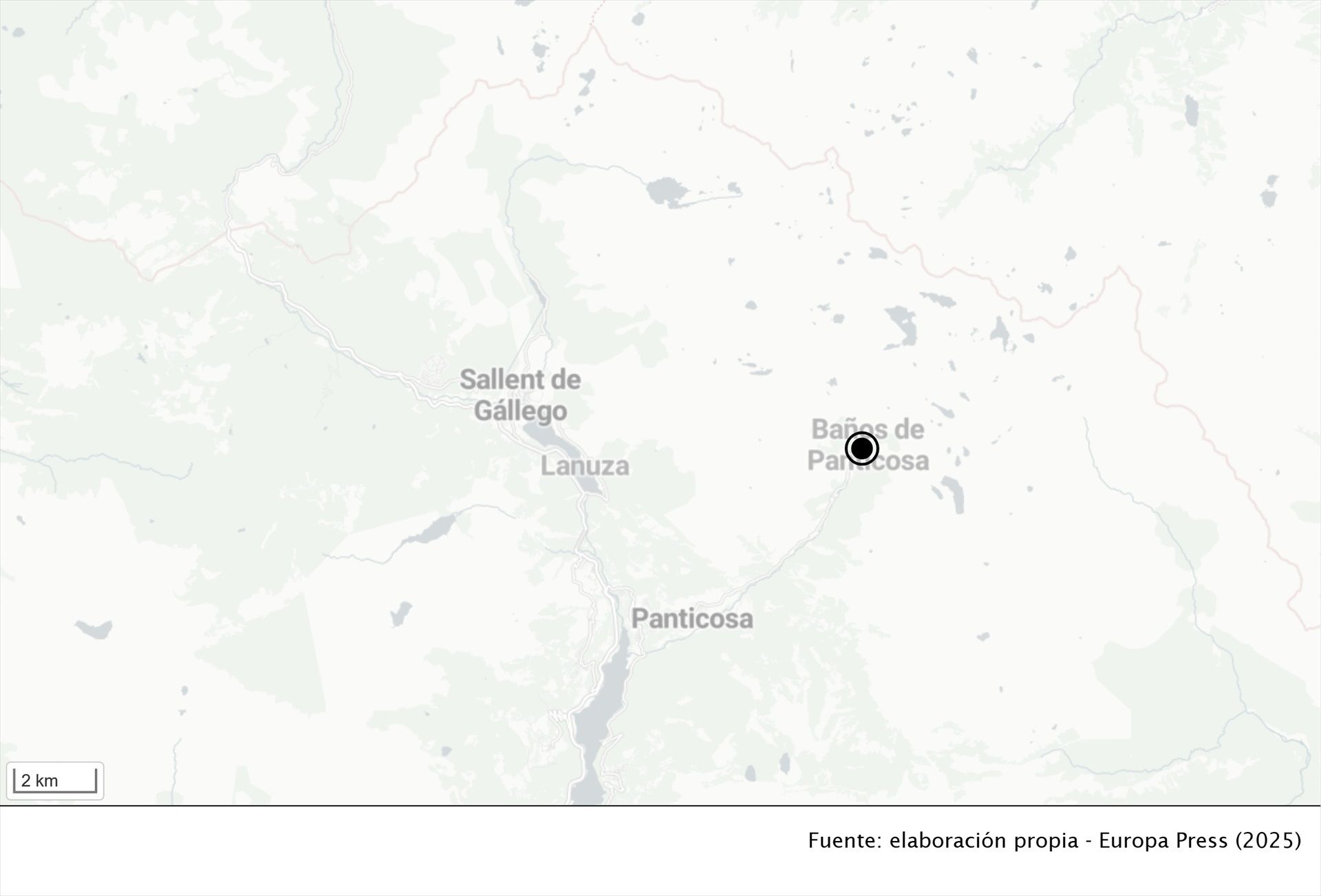Cómo crearte una cuenta de Instagram paso a paso
La red social nos permite inmortalizar nuestros momentos preferidos con una foto y hacerla pública
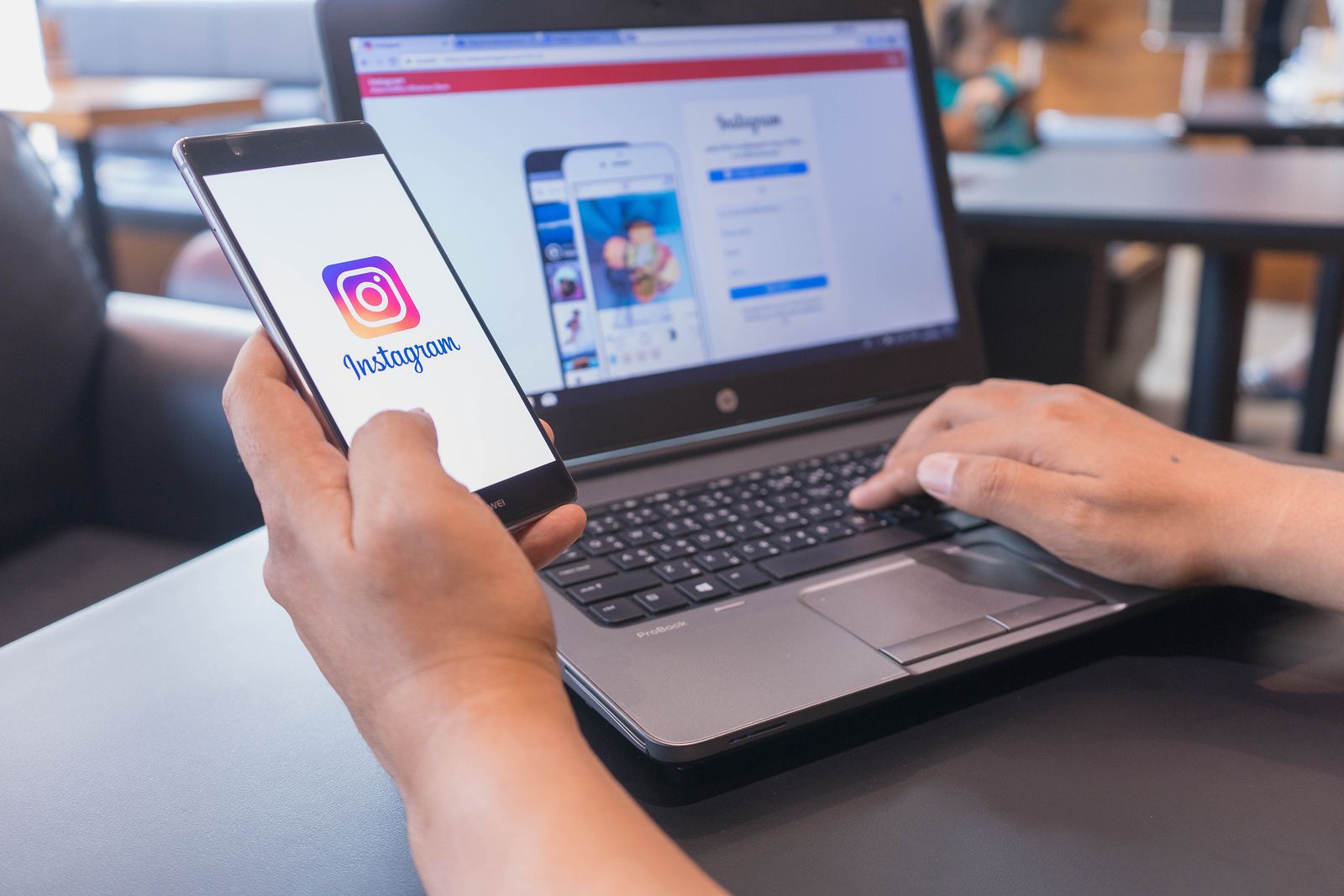
Instagram (@instagram) es una de las redes sociales que cuenta actualmente con más usuarios en todo el mundo. La red social nos permite inmortalizar nuestros momentos preferidos con una foto y subirla para que nuestros seguidores sean testigos de ello. Repasamos los pasos para crearte una cuenta.
Creártela desde un móvil
1. Selecciona el icono de la tienda de aplicaciones de tu teléfono para abrirla. Tendrás que descargar la aplicación de Instagram para crear y acceder a una cuenta en tu teléfono móvil. En dispositivos iOS, esta aplicación se llama App Store; los teléfonos y tablets Android usan la Google Play Store.
2. Toca el botón correspondiente para descargar Instagram. Como Instagram es una aplicación gratuita, verás un botón junto a la aplicación que dice "Obtener" (iOS) o "Instalar" (Android). Dependiendo de tu velocidad de conexión de Internet/datos, Instagram puede tardar más o menos en descargarse, pero en un minuto o menos debe hacerlo. Una vez descargada, selecciona "Abrir".
3. Dale al botón "Registrarse". Esto te pedirá que ingreses la información de tu cuenta de correo que vayas a utilizar para hacerlo.

4. Ingresa tu dirección de correo electrónico en el campo provisto. Toca "Siguiente" cuando hayas terminado.
- Asegúrate de que esta sea una dirección de correo electrónico actual a la que tengas acceso.
- También puedes optar por iniciar sesión con tu cuenta de Facebook. Si eliges la opción "Iniciar sesión con Facebook", Instagram te pedirá que inicies sesión en tu página de Facebook si aún no lo has hecho.
5. Introduce un nombre de usuario y contraseña. Deberás ingresar la contraseña dos veces para confirmarla con precisión. Asegúrate de que te gusta tu nombre de usuario antes de hacer clic en "Siguiente".
6. Ingresa los detalles opcionales de la cuenta. Estos incluyen una foto de perfil, una biografía de tu perfil o un enlace a su sitio web personal. Puedes agregar o cambiar esta información en cualquier momento desde tu perfil de Instagram seleccionando la opción "Editar perfil" en la parte superior de tu página. Tras darle a "Hecho" habrás creado tu cuenta de Instagram.
Desde un ordenador
1. Abre tu navegador preferido. Si bien tu experiencia de navegación en Instagram puede ser limitada en comparación con el móvil cuando utilizas un ordenador, sigues pudiendo configurar y acceder a tu cuenta desde el sitio web de Instagram.
2. Pon en Google "Instagram" o ve directamente a su sitio web.
3. Ingresa tu información de registro en el lado derecho de la página. Esta información incluye lo siguiente:
- Una dirección de correo electrónico actual.
- Tu nombre completo.
- Tu nombre de usuario preferido.
- Tu contraseña elegida.
- También puedes hacer clic en "Iniciar sesión con Facebook" en la parte superior de este cuadro de entrada de información para crear una cuenta con tu nombre y contraseña de Facebook. Esto vinculará tus cuentas de Facebook e Instagram.
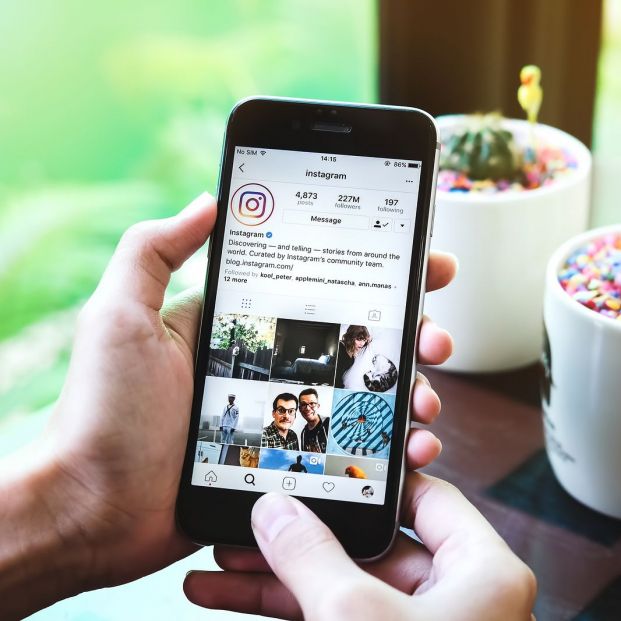
4. Pulsa el botón "Registrarse". Esto está en la parte inferior del menú de registro; hacerlo creará tu cuenta.
5. Haz clic en el ícono de persona en la esquina superior derecha de tu pantalla. Esto te llevará a la página de tu cuenta.
6. Selecciona la opción "Editar perfil". Debería estar a la derecha de tu nombre de Instagram en la parte superior de la página.
7. Añade cualquier información que desees mostrar. Esto puede incluir una biografía sobre ti, un enlace a su sitio web personal o una foto de perfil. Cuando hayas terminado, haz clic en el botón "Enviar" en la parte inferior de la página. Habrás creado con éxito una cuenta de Instagram.
Personalizar tu perfil de Instagram
1. Pulsa el botón "Editar perfil" en la página de tu cuenta. Para distinguir mejor tu cuenta de Instagram de otras es una buena idea personalizar los detalles de esta. También puedes agregar esta información cuando configuras inicialmente tu cuenta en el móvil.
2. Toca "Agregar foto de perfil". Si ya tienes una foto de perfil, esta opción se titulará "Cambiar foto de perfil". Tienes varias opciones para cargar tu foto de perfil:
- Importar desde Facebook: selecciona una foto de tu galería de Facebook. Tus cuenta de Facebook y de Instagram deben estar vinculadas.
- Importar desde Twitter: selecciona la foto de perfil de tu cuenta de Twitter. Tus cuenta de Twitter y de Instagram deben estar vinculadas.
- Tomar foto: haz una foto para usarla en tu perfil.
- Elegir de la biblioteca: selecciona una foto del rollo de tu cámara.
3. La foto de perfil dará una imagen o cara distinta a tu cuenta de Instagram, haciéndola más reconocible que una cuenta sin una foto de perfil.
4. Selecciona el campo "Nombre de usuario" para agregar un nombre de usuario personalizado. Así es como aparecerás ante los demás en Instagram. Para una máxima accesibilidad del usuario, intenta hacer que tu nombre de usuario sea algo relacionado con el contenido predominante de tu cuenta. Si tu nombre de usuario preferido se está utilizando actualmente, Instagram te pedirá que elijas un nombre de usuario diferente.
5. Ve al campo "Sitio web" para agregar la URL de tu sitio web. Si tienes un sitio web dedicado (por ejemplo, para contenido personal, para fotografía o para tu negocio), al colocar tu enlace URL en este campo, se mostrará debajo de la información de tu perfil cuando otros usuarios visiten tu página. Esta es una buena manera de promocionar tu trabajo o tus aficiones fuera de Instagram sin pagar por publicidad.
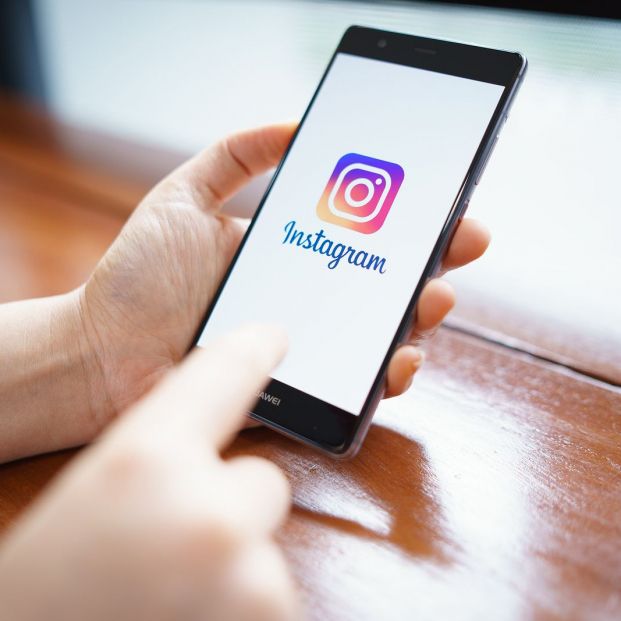
6. Entra en el campo "Bio" para agregar una biografía de tu cuenta. Esta debe ser información relacionada con tu contenido de Instagram y/o tus intenciones; por ejemplo, si tu cuenta es principalmente una colección de fotografía basada en la naturaleza, menciona eso en el cuadro de biografía. También puedes colocar hashtags relevantes en este campo, lo que puede hacer que tu cuenta sea más fácil de encontrar para los usuarios que buscan contenido similar.
7. Revisa tu información privada. Esto está al final de la página; solo tú puedes ver esta información, ya que pertenece al registro de tu cuenta de Instagram. Desde aquí, puedes cambiar los siguientes elementos:
- Tu dirección de correo electrónico registrada.
- Tu número de teléfono registrado.
- Tu preferencia de género.